

De volgende grote Windows 10-update die nieuwe functies aan je brengt desktop zal naar verwachting in april 2018 aankomen. Het is niet duidelijk wanneer de update zal vallen, maar het zou kunnen zijn in de eerste week, of tegen het einde van april. Een ding dat altijd geldt voor een Windows 10-functie-update is dat het niet altijd soepel verloopt. Gebruikers komen vast te zitten in opstartloops, functies breken na de update of er gaat iets mis met de stuurprogramma's. Sommige problemen kunnen worden voorkomen als u uw systeem voorbereidt vóór een update. Hier zijn tien dingen die u moet doen om uw systeem klaar te maken voor een belangrijke update van de Windows 10-functie.
Gebruikersinstellingen zijn vaak het eerste slachtoffer van een Windows-update die slecht is gegaan. Vaak wordt het startmenu opnieuw ingesteld. Microsoft heeft deze bug voor een groot deel gestreken, maar dat betekent niet dat het niet opnieuw opduikt. Om veilig te zijn, en jezelf een hoop tijd te besparen, maak je een back-up van je Start-menu-indeling. U kunt het herstellen als de update dingen voor u herstelt.
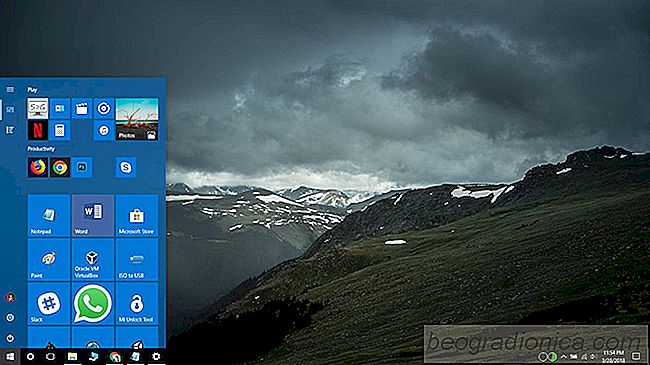
Een Windows-update kan soms resulteren in het overschrijven van uw activeringsstatus. Dit betekent niet dat uw licentie plotseling ongeldig is. Het betekent alleen dat Windows het niet kan lezen of dat er een probleem is met de activeringsservice. De beste manier om dit te doen is om uw licentie aan te sluiten op uw Microsoft-account.
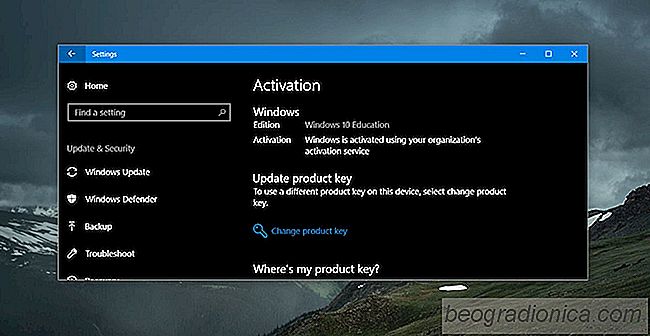
Het is geen geheim dat Windows-gebruikers alles in het werk stellen om een ​​update te voorkomen. Als u ooit een app hebt gebruikt om updates op Windows 10 te stoppen, verwijdert u de app en start u deze services opnieuw.

Gmail, Google Contacten en Google Agenda toevoegen aan Cortana in Windows 10
Is het nut van Cortana nog steeds discutabel vandaag is Windows 10 al twee jaar onderweg. Mensen vergelijken het met Siri, wat voor de desktop nog steeds niet zo indrukwekkend is als zijn iOS-tegenhanger. Cortana heeft ongetwijfeld een beperkte functionaliteit, maar het verbetert. U kunt het bijvoorbeeld nu gebruiken om apps te openen.

Wat moet ik doen als uw batterij is aangesloten, niet is opgeladen
Als u de muisaanwijzer op het batterijpictogram in het systeem beweegt lade, toont deze de huidige laadstatus van de batterij. Als uw laptop is aangesloten, vertelt een kleine tooltip u hoe opgeladen het is als een percentage. Als uw batterij volledig is opgeladen, zegt de tooltip precies dat. In het geval dat u niet bent verbonden met een stroombron, vertelt de tooltip u hoeveel lading er nog over is.